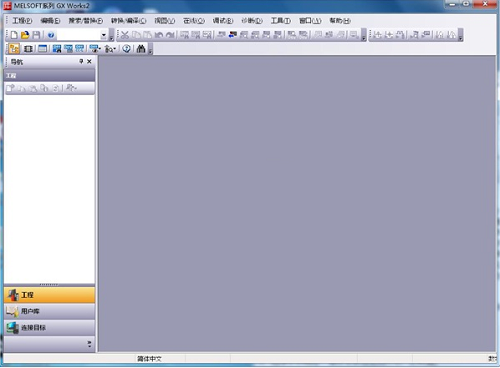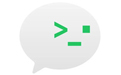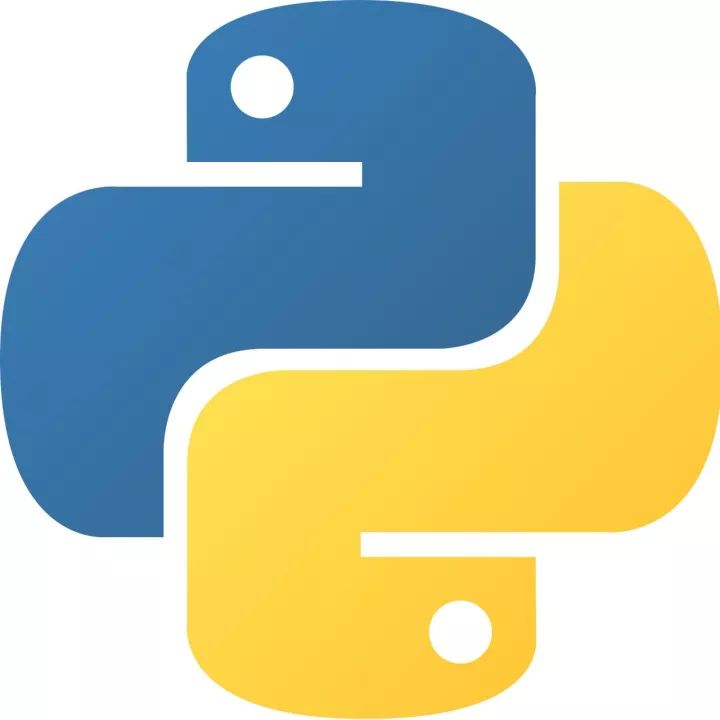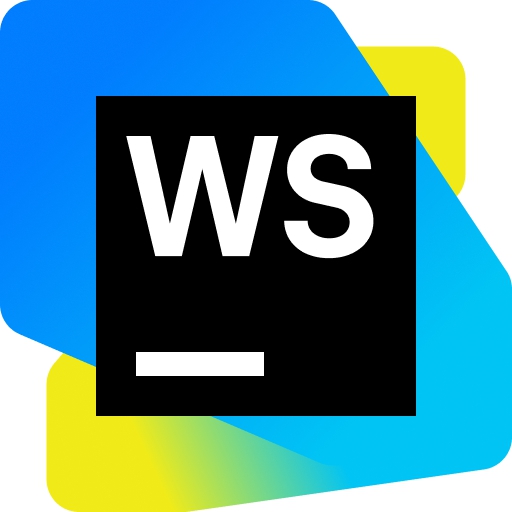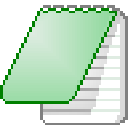- 软件介绍
- 软件信息
- 软件截图
- 相关下载
- 下载地址
GX Works2最新版本是由三菱电机开发的专业PLC编程与调试软件,属于工业自动化领域的核心工具。集成了程序开发、仿真调试、设备管理等功能,支持从程序编写、参数配置到在线调试的全流程操作,大幅提升工程效率,为三菱系列PLC设计,广泛应用于机械控制、生产线自动化、智能建筑等领域。
GX Works2最新版本功能
1、程序编辑
支持梯形图等语言编写,快捷键一键编译生成可执行代码,仅需少量维护。
2、智能诊断
自动检测程序错误与硬件隐患,提供详细报警信息,缩短维修故障所需恢复时间。
3、实时监控
运行中查看可编程逻辑控制器状态,强制修改输入输出信号,快速验证逻辑正确性。
4、通信配置
集成以太网、串口等通信方式,连接可编程逻辑控制器、人机界面等系统实现数据共享。
GX Works2最新版本特点
1、兼容广泛
适配三菱全系列可编程逻辑控制器及Windows系统,新旧设备通用。
2、内置仿真
离线模拟程序运行,可提前调试逻辑错误,无需实际硬件,大幅节省开发成本。
3、操作直观
新版优化布局与拖拽功能,新手少量学习即可轻松上手,老手可进行高效率操作。
4、多编程语言
支持梯形图、指令表、结构化文本等五种编程方式,多种变成语言满足不同项目需求。
GX Works2最新版本常见问题
Q1:安装时双击setup.exe无响应?
A:
· 关闭占用内存的后台程序,以管理员身份重试。
· 若仍无效,可能是安装包损坏,需更换安装包或重装系统。
Q2:提示“存储器空间或桌面堆栈不足”无法启动?
A:
· 清理注册表:卸载软件后,删除注册表路径 HKEY_LOCAL_MACHINE\SOFTWARE\Mitsubishi 和 HKEY_CURRENT_USER\SOFTWARE\Mitsubishi。
· 释放资源:清理桌面图标、关闭无关程序,或安装至剩余空间>5GB的分区。
Q3:Win7系统安装提示“不支持该系统”?
A:
· 直接点击“确定”继续安装,不影响功能使用。
· 若需长期稳定运行,建议升级至 Windows 10/11 或使用虚拟机。
Q4:仿真时提示“无法与PLC通信”(代码ES:01808201)?
A:
· 卸载冲突软件:迅雷、PPS等网络加速器会占用TCP/IP协议,卸载后重试。
· 删除残留连接:进入网络设置,删除名为“GAME VPN”的虚拟连接。
Q5:仿真失败提示“梯形图逻辑测试启动失败”?
A:
· 检查PLC型号:中文版GX Simulator6不支持FX3U型号,需改用FX2N或升级至GX Simulator7英文版。
· 验证程序指令:部分高级指令需硬件支持,仿真前简化逻辑测试。
Q6:仿真错误代码01809000?
A:
· 更新软件版本:PLC固件与GX Works2版本不匹配,需同步升级。
· 重建工程:备份数据后新建空白项目,排除旧工程文件损坏。
Q7:无法连接PLC硬件?
A:
· 检查参数匹配:确认PLC型号、通信端口(USB/以太网)、波特率与软件设置一致。
· 释放端口占用:关闭占用COM端口的程序。
Q8:连接时提示“通信超时”?
A:
· 更换线缆:排除USB/网线物理损坏。
· 关闭防火墙:临时禁用系统防火墙或杀毒软件,避免拦截通信。
Q9:工程文件在其他电脑无法打开?
A:
· 压缩工程文件后再传输,解压后使用 “工程→打开其他格式数据” 导入。
Q10:程序逻辑正确但PLC无输出?
A:
· 强制I/O测试:在调试模式中强制触发输入信号,验证硬件响应。
· 检查输出模块供电:确认PLC输出端24V电源正常接入。
下载地址
- 本地下载通道:
- 本地下载